Heim >Betrieb und Instandhaltung >Windows-Betrieb und -Wartung >So stellen Sie den Win7-Computer auf den optimalen Leistungsmodus ein
So stellen Sie den Win7-Computer auf den optimalen Leistungsmodus ein
- 王林Original
- 2020-04-10 16:06:435675Durchsuche

Klicken Sie zunächst mit der rechten Maustaste auf das Computersymbol und wählen Sie im Menü die Option „Eigenschaften“.
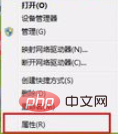
Dann rufen Sie die Eigenschaftenoberfläche des Computers auf und wählen Sie die Option „Erweiterte Systemeinstellungen“ aus den Optionen in der linken Spalte aus, wie im Bild gezeigt:
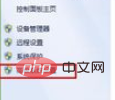
Dann erscheint das Fenster mit den Systemeigenschaften. Die Titelleiste befindet sich bereits im erweiterten Status. Wählen Sie hier die Leistungsoption aus und klicken Sie auf „Einstellungen“.
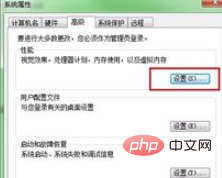
Öffnen Sie dann das Fenster mit den Leistungseinstellungen, aktivieren Sie die Option „Für beste Leistung anpassen“ und klicken Sie dann auf „Übernehmen“.
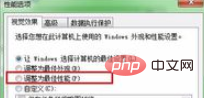
Empfohlene verwandte Tutorials: Windows-Tutorial
Das obige ist der detaillierte Inhalt vonSo stellen Sie den Win7-Computer auf den optimalen Leistungsmodus ein. Für weitere Informationen folgen Sie bitte anderen verwandten Artikeln auf der PHP chinesischen Website!

